火狐浏览器如何设置允许弹出窗口
火狐浏览器如何设置允许弹出窗口?火狐浏览器默认设置拦截弹窗,因此遇到一些垃圾弹窗会被系统给拦截下来。但是不乏有一些有用的信息也会被一起拦截,所以用户自己如果不认为弹窗会对自己使用浏览器有所影响,可以现在允许弹窗哦。下面浏览器大全网小编将给大家带来火狐浏览器设置允许窗口弹出方法分享,欢迎感兴趣的朋友前来学习。
1、点击浏览器右上角位置,如图,弹出下拉菜单,点击“设置”
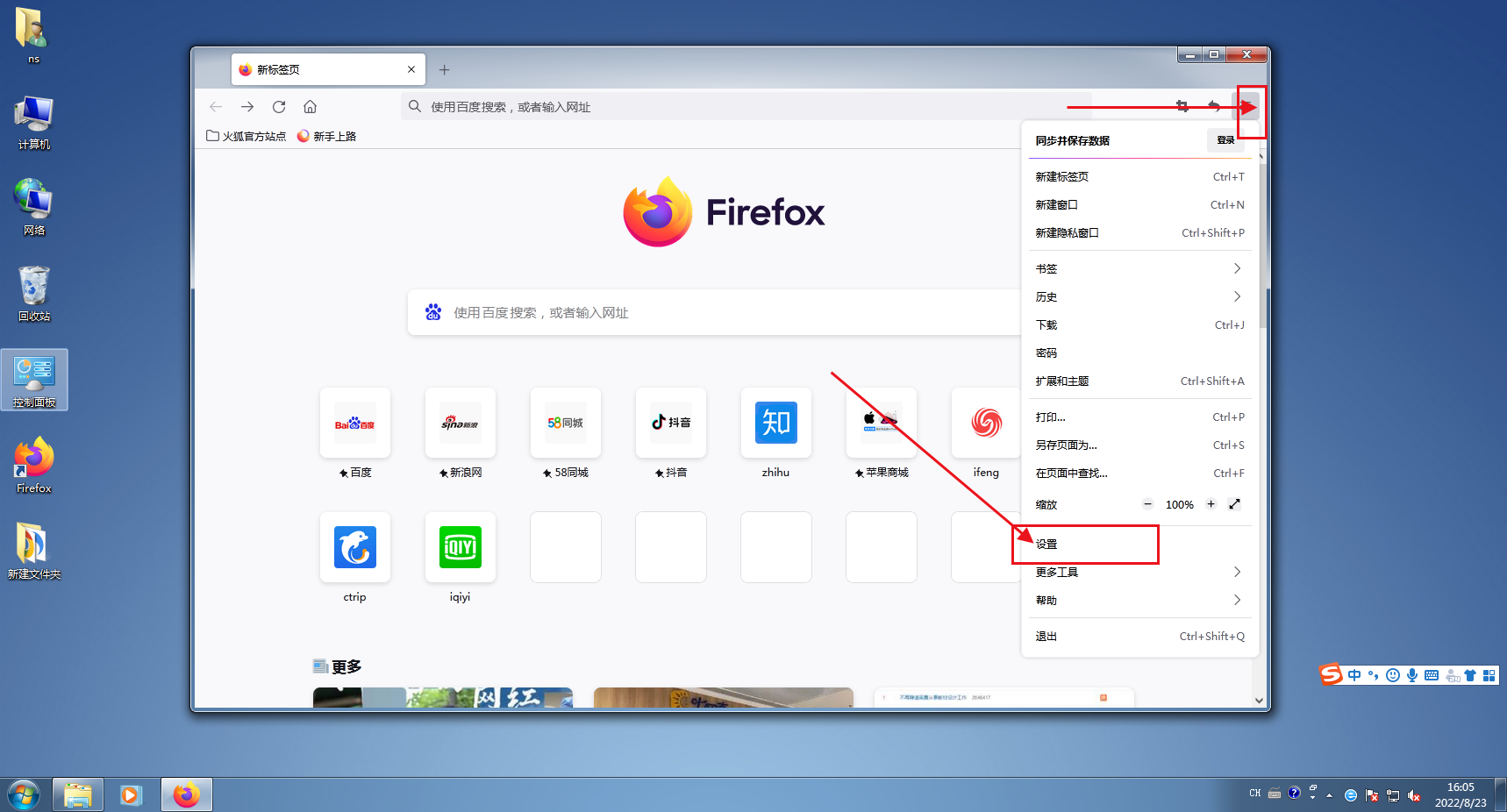
2、打开浏览器选项设置面板
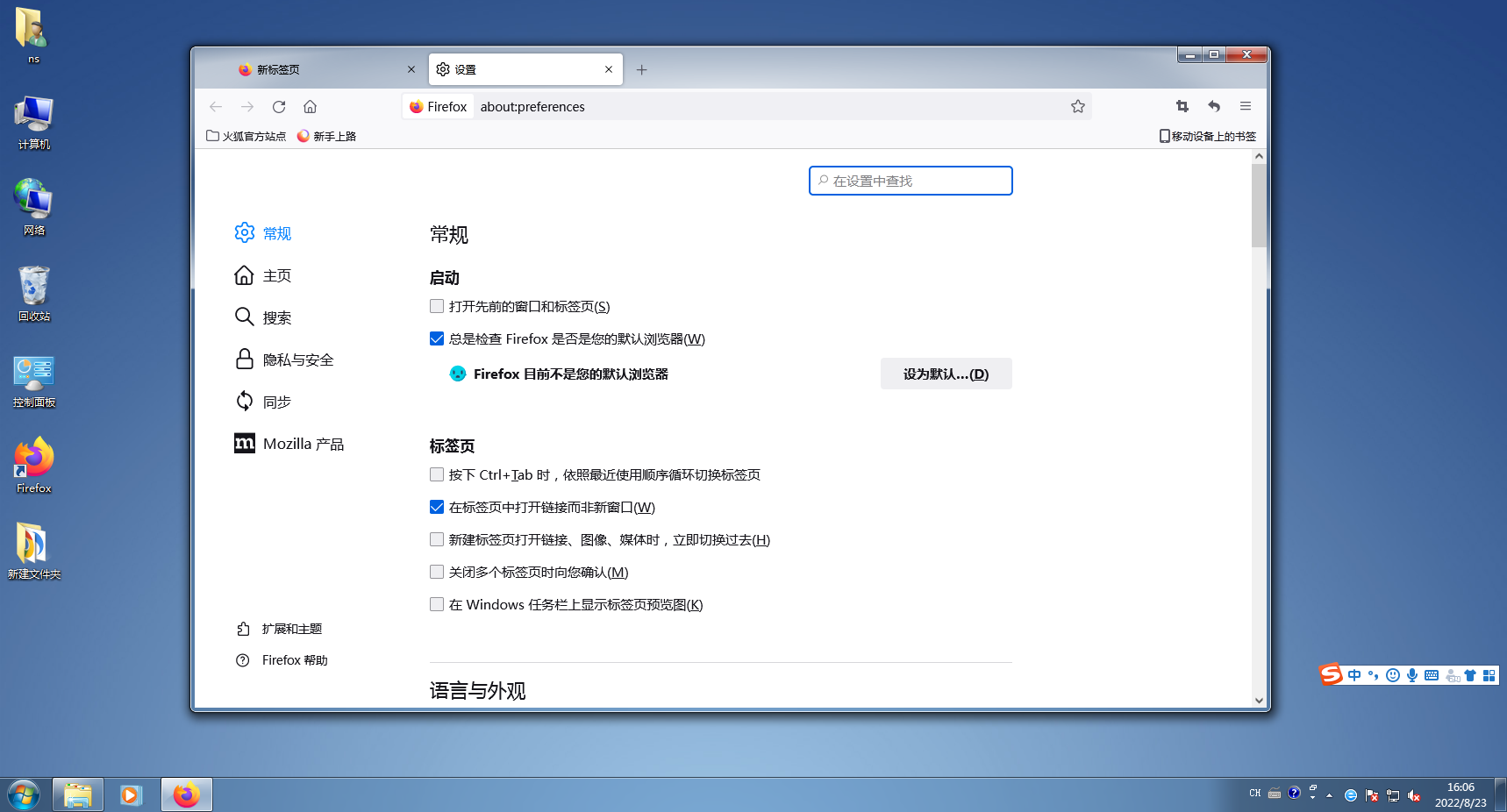
3、在左侧的上选择“隐私和安全”
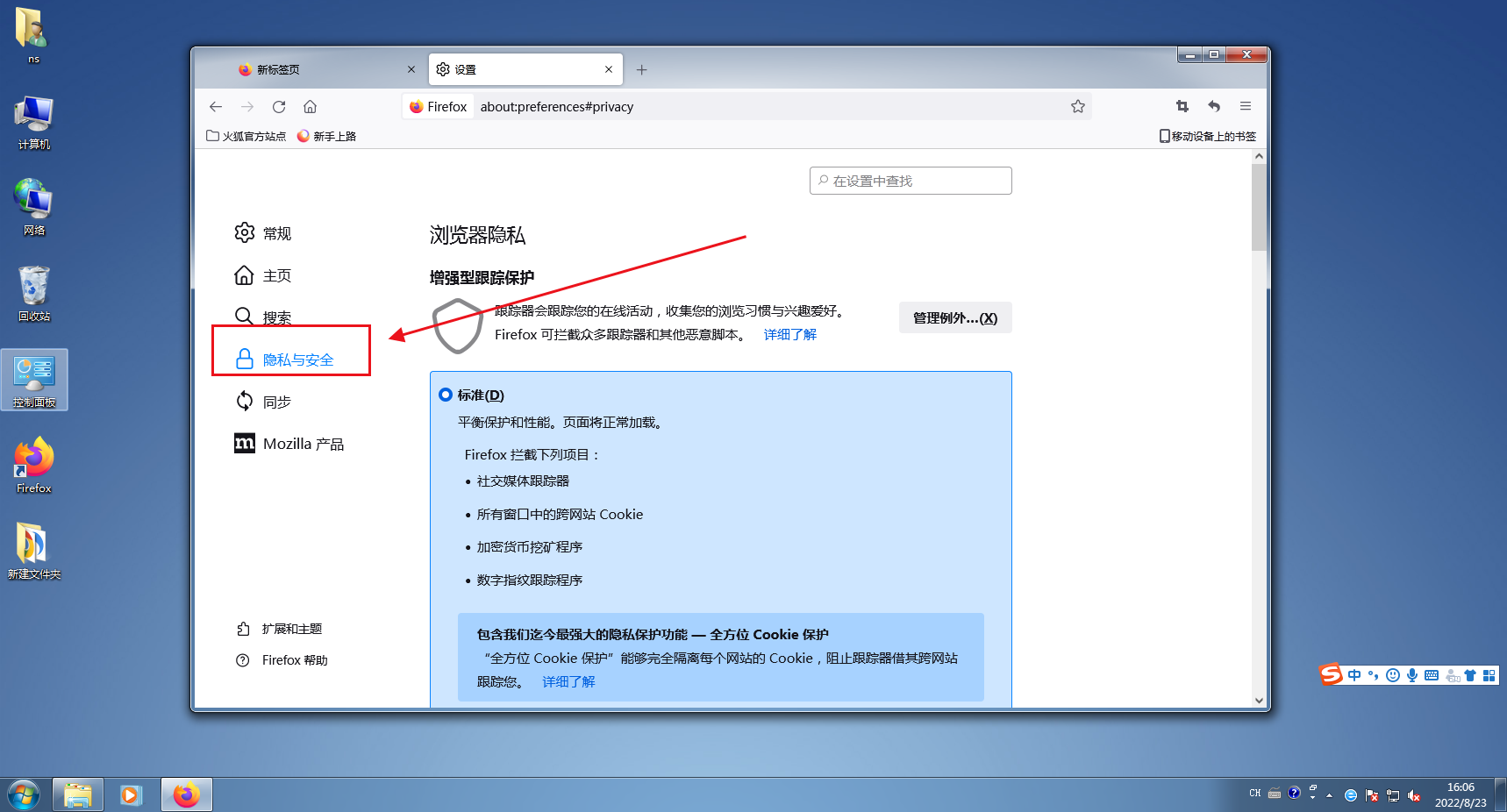
4、在拦截弹出窗口上将√去掉即可
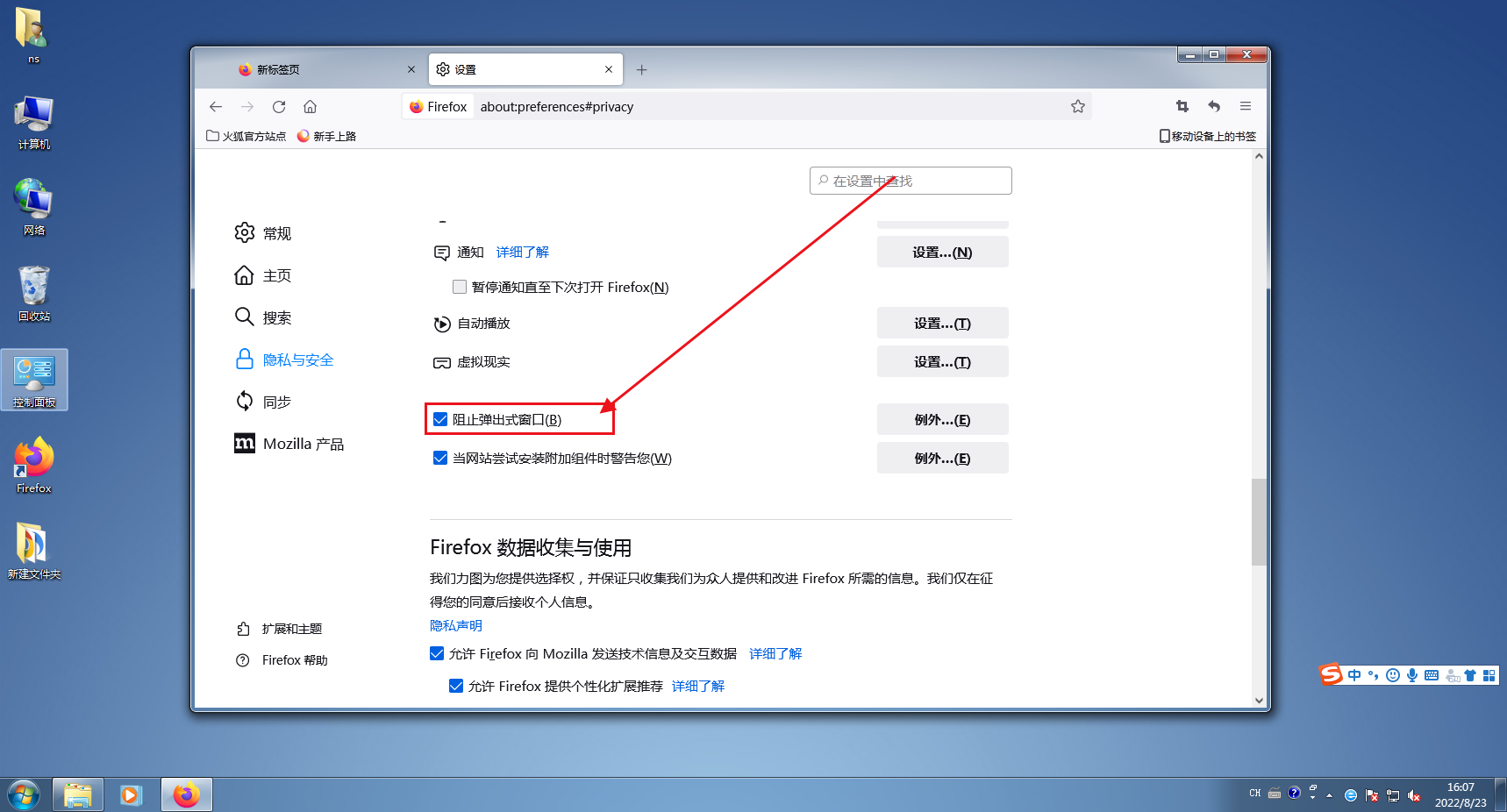
以上就是关于火狐浏览器如何设置允许弹出窗口的全部内容了,大家都看懂了吗?不懂如何操作的朋友可以参考上面的方法进行设置哦。
